4 proste sposoby łatwego wyszukiwania starych wiadomości na telefonie iPhone bez konieczności przewijania
Biorąc pod uwagę, że większość z nas zachowuje nasze przesłaniewątki od miesięcy, przewijanie, aby znaleźć konkretną wiadomość, która została wysłana jakiś czas temu, może być prawdziwym bólem. I wiemy tyle. Jeśli jesteś jednym z takich użytkowników, jesteś we właściwym miejscu. Czy chcesz dowiedzieć się, jak znaleźć stare wiadomości tekstowe na telefonie iPhone, ten artykuł wyjaśnia różne praktyczne metody łatwego lokalizowania starych wiadomości na telefonie iPhone XS / XS Max / XR / X / 8/8 Plus / 7/7 Plus / 6S / 6 / SE / 5s / 5.
- Sposób 1: Zobacz Stare wiadomości na telefonie iPhone w aplikacji Wiadomości
- Sposób 2: przeglądaj stare wiadomości na telefonie iPhone za pomocą Spotlight Search
- Sposób 3: Szybko przejdź do początku rozmowy tekstowej
- Sposób 4: Znajdź stare wiadomości iPhone / iMessages według daty za pomocą oprogramowania
Sposób 1: Zobacz Stare wiadomości na telefonie iPhone w aplikacji Wiadomości
Nie tak dawno temu Apple dodał pasek wyszukiwania na stronietop aplikacji iMessage. Ułatwiło to użytkownikom wyszukiwanie starych wiadomości na telefonie iPhone. Jednak ta metoda wymaga zapamiętania niektórych informacji o wiadomościach, które chcesz zobaczyć. Chcesz wiedzieć, jak zobaczyć stare SMS-y na iPhonie? Postępuj zgodnie z poniższą procedurą.
Krok 1: Uruchom aplikację Wiadomości na swoim iPhonie.
Krok 2: Przesuń w dół, aby otworzyć pasek wyszukiwania. Pasek wyszukiwania pojawi się u góry interfejsu.
Krok 3: Wpisz frazę, numer telefonu lub ciąg słowa kluczowego w pasku wyszukiwania. Wyniki będą automatycznie wyświetlane na ekranie w czasie rzeczywistym podczas pisania.

Główną wadą tej metody jest to, że nie można wyszukać określonej wiadomości według daty.
Sposób 2: przeglądaj stare wiadomości na telefonie iPhone za pomocą Spotlight Search
Wyszukiwanie Spotlight to wygodne narzędzie na iPhone'aszukać https://www.tenorshare.com/iphone-recovery/recover-deleted-contacts-from-iphone.html, https://www.tenorshare.com/iphone-recovery/music-disappeared-from-iphone -how-to-recovery-redownload.html, e-mail, wiadomości, https://www.tenorshare.com/iphone-recovery/iphone-calendar-disappeared.html, App Store, Internet, Mapy i inne aplikacje. Możesz znaleźć stare wiadomości tekstowe na telefonie iPhone za pomocą Spotlight, wykonując poniższą procedurę.
Krok 1: Przeciągnij w dół od środka ekranu głównego.
Naciśnij pasek wyszukiwania znajdujący się w górnej części interfejsu.
Krok 3: Wpisz kontekst, odpowiednie informacje, frazę lub numer telefonu usuniętych wiadomości.

Krok 4: Wyniki są wyświetlane zgodnie z aplikacjami. Wybierz wiadomość, której szukasz, dotykając jej.
Sposób 3: Szybko przejdź do początku rozmowy tekstowej
Chcesz wiedzieć, jak znaleźć stare wiadomości na iPhonieszybko? Zgadzasz się, że przewijanie na górę wątku wiadomości może być dość żmudne, zwłaszcza jeśli masz długą rozmowę. Poniższa procedura pozwala łatwo zlokalizować wiadomości bez przewijania.
Krok 1: Otwórz wybrany wątek wiadomości.
Krok 2: Stuknij górny pasek interfejsu ekranowego. Pasek, który wyświetla informacje, takie jak nazwa operatora komórkowego, poziom naładowania baterii, aktualny czas i inne informacje.
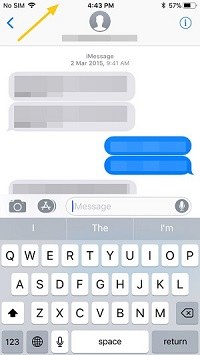
Krok 3: Wątek zostanie przewinięty do początkowej wiadomości, która została wysłana. (Tej sztuczki można również użyć w innych aplikacjach do przesyłania wiadomości, takich jak Viber WhatsApp, WeChat itp.
Sposób 4: Znajdź stare wiadomości iPhone / iMessages według daty za pomocą oprogramowania
Tak jest przy użyciu metod wymienionych powyżejtrudno zlokalizować starą wiadomość iPhone'a przy użyciu daty. Wymaga to od użytkowników użycia innej metody. Zdecydowanie zalecamy https://www.tenorshare.com/products/iphone-data-recovery.html. UltData umożliwia użytkownikom łatwe lokalizowanie i przeglądanie wiadomości na telefonie iPhone XS / XS Max / XR / X / 8/8 Plus / 7/7 Plus / 6S / 6 / SE / 5s / 5 według daty, a nawet można eksportować wiadomości na iPhone'a do przeglądać w pliku Excel.
Postępuj zgodnie z poniższą procedurą:
Krok 1: Pobierz, zainstaluj i uruchom Tenorshare UltData na komputer PC lub Mac.
Krok 2: Podłącz iPhone'a do komputera.
Krok 3: Wybierz Odzyskaj dane z urządzenia iOS, a następnie kliknij Rozpocznij skanowanie.

Krok 4: Wyświetl podgląd i wybierz wiadomości, które chcesz przywrócić według daty. (Usunięte wiadomości są podświetlone na czerwono, podczas gdy wiadomości istniejące w urządzeniu nie są.
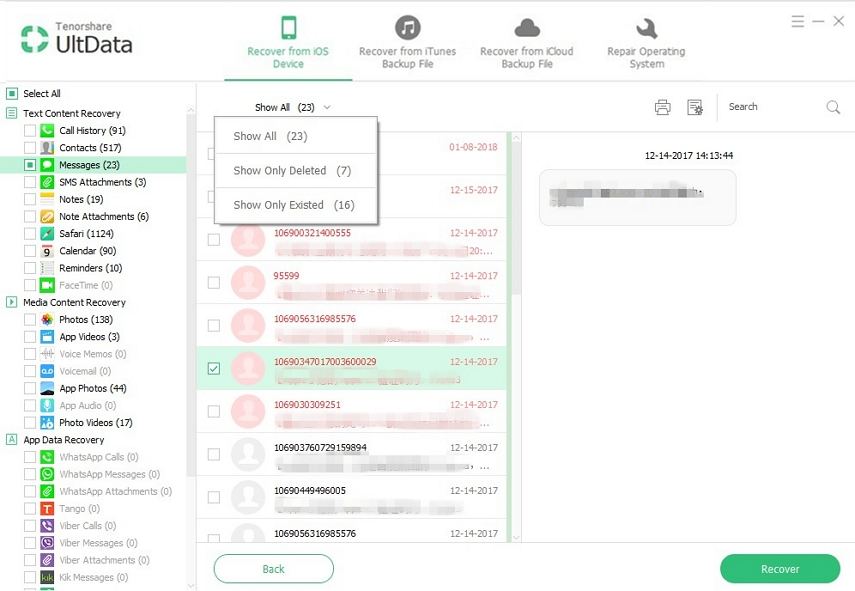
Krok 5: Aby wyświetlić wiadomości iPhone'a w programie Excel na komputerze, wybierz opcję wybierz, czy zostanie zapisany jako plik .txt, .xls lub .xml, wybierz miejsce, w którym chcesz odzyskać plik i kliknij Zapisz.
Oto jak odzyskać stare wiadomości z powrotem na iPhone'a: prosty i prosty proces.
Wniosek
Zastanawiasz się, jak znaleźć stare wiadomości na iPhonie? Każda z wymienionych powyżej metod może działać. Jednak ze względu na łatwość użycia i identyfikację wiadomości według daty lub jakichkolwiek innych parametrów zalecamy używanie Tenorshare UltData do wyszukiwania starych wiadomości.









